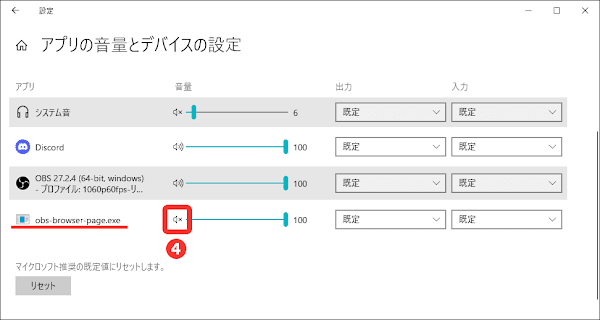BOOTHにて、わんコメ・オフィシャル素材【打ち上げ花火】が2022年8月31日まで無料配布中です。
(WordPartyではなく、単体のアニメーション素材です)
無料配布が終了した現在は、BOOTHで有料配布(300円)になります。
- わんコメ版・・・メントが1つされると花火が1つ打ち上がる、わんコメ連携型素材
➥解凍した[onecomme-fireworks]はわんコメの[templates]フォルダ内に入れる必要があります。 - スタンドアローン版・・・打ち上げ花火のアニメーション背景素材
➥解凍した[standalone-fireworks]はPCのどこにあっても問題ありません。
テンプレート情報
| テンプレート名 | onecomme-fireworks |
|---|---|
| 対応バージョン | わんコメ 3.2.0以上 |
| ライセンス | 改変NG? / 再配布NG |
| 製作者 | アスティさん |
※わんコメが2.X.Xの場合は、アップデートしてご利用ください。
【拡散希望】【夏休み企画 第二弾📢】
— 【公式】わんコメ - OneComme (@one_comme) July 20, 2022
OBSで花火を打ち上げることができる素材を無料公開しました❗️
わんコメ版はコメントで花火が打ち上がります🎆この夏の配信を花火で彩っちゃいましょう✨
詳しくは下記リンクで🙏https://t.co/ld0TIGH0l3
この夏盛り上がったら次シーズンもあるかも#わんコメ pic.twitter.com/fYMqQ7Li9P
導入方法
STEP
1
ZIPファイルをダウンロード&解凍
- ダウンロードページの[ カートに入れる]から購入手続きをし、確認メールのダウンロード先URLからダウンロード。
- ダウンロードした[fireworks.zip]を右クリックし、[すべて展開]を選択。
- [展開(E)]をクリックして解凍。
STEP
3
解凍したフォルダをわんコメの[templates]フォルダに入れる
- 『わんコメ』の右上にあるメニューアイコン[]をクリック。
- [フォルダを開く]を選択。
- 解凍したフォルダ[fireworks]の中の[onecomme-fireworks]を[templates]にドラッグ&ドロップ。
STEP
4
index.htmlをOBSのプレビュー画面にドラッグ&ドロップして追加
STEP
2
index.htmlのプロパティにあるフレームレートと音声制御を設定
花火の音声(SE)を流すには、OBSで音声制御をONにする必要があります。
- OBSのソースに追加した[index.html]をダブルクリックしてプロパティを開く。
- [カスタムフレームレートを使用]にチェックを入れる。
- [OBSを介して音声を制御する]にチェックを入れる。
- [FPS]を[60]にする。※OBSが重くなる場合は、30にしてください。
[OBSを介して音声を制御する]にチェックを入れると、OBSの[音声ミキサー]に素材のミキサーが表示され、調整バーで音量調整が可能になります。
OBSのバージョンによっては、WordPartyの音声がデスクトップ上でも再生され、音声が二重になってしまうことがあります。
※ブラウザ音声をデスクトップ上で再生されるようです。 
次の方法で、OBS上のブラウザ音声をミュートにしてください。
- デスクトップの右下にある[]スピーカーアイコンを右クリック。
- [サウンドの設定を開く]を選択。
- 下の方にある[アプリの音声とデバイスの設定]をクリック。
- [obs-browser-page.exe]の[]スピーカアイコンをクリックし[]ミュートにする。
[obs-browser-page.exe]がなければ、わんコメのコメントテスターで「待機」と送信して、音声つきの素材をOBS上でプレビューしてみてください。プレビュー後に表示されると思います。